advertisement
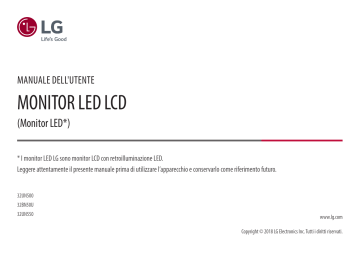
UTILIZZO DEL MONITOR
• Le illustrazioni in questo manuale possono differire dal prodotto reale.
Premere il tasto del joystick, passare a Impostazioni Ingresso , quindi selezionare l'opzione di ingresso.
ATTENZIONE
• Non esercitare pressione sullo schermo per un periodo di tempo prolungato. In caso contrario, le immagini potrebbero risultare distorte.
• Non lasciare un'immagine fissa visualizzata sullo schermo per un periodo di tempo prolungato. In caso contrario, potrebbe verificarsi il mantenimento dell'immagine. Se possibile, utilizzare un salvaschermo per PC.
• Quando si collega il cavo di alimentazione alla presa, utilizzare una presa multipla (3 fori) con messa a terra o una presa di alimentazione con messa a terra.
• Il monitor potrebbe produrre uno sfarfallio quando viene acceso in un ambiente a basse temperature. Si tratta di un effetto normale.
• Sullo schermo potrebbero comparire puntini di colore rosso, verde o blu. Si tratta di un effetto normale.
Collegamento a un PC
• Questo monitor supporta la funzione Plug and Play*.
* Plug and Play: Funzione che consente di aggiungere un dispositivo al computer senza la necessità di eseguire alcuna riconfigurazione o installazione manuale dei driver.
Connessione HDMI
Trasmette i segnali audio e video digitali dal PC al monitor.
ATTENZIONE
• L'uso di un cavo da DVI a HDMI o da DP (DisplayPort) a HDMI può causare problemi di compatibilità.
• Utilizzare un cavo certificato con il logo HDMI. In caso contrario, lo schermo potrebbe non visualizzare l'immagine o esserci problemi di collegamento.
• Tipi di cavi HDMI consigliati
Cavo HDMI ® / TM ad alta velocità
Cavo HDMI ® / TM ad alta velocità con Ethernet
Connessione DisplayPort
Trasmette i segnali audio e video digitali dal PC al monitor.
NOTA
• A seconda della versione DP (DisplayPort) del PC, è possibile che l'uscita audio o video non produca alcun segnale.
• Se si utilizza una scheda grafica con uscita Mini DisplayPort, usare un cavo da Mini DP a DP (da Mini DisplayPort a DisplayPort) o di un tipo che supporti DisplayPort1.2 o 1.4. (Accessori venduti separatamente)
9
10
Collegamento dispositivi AV
Connessione HDMI
Un cavo HDMI trasmette segnali audio e video digitali da un dispositivo AV al monitor.
NOTA
• L'uso di un cavo da DVI a HDMI o da DP (DisplayPort) a HDMI può causare problemi di compatibilità.
• Utilizzare un cavo certificato con il logo HDMI. In caso contrario, lo schermo potrebbe non visualizzare l'immagine o esserci problemi di collegamento.
• Tipi di cavi HDMI consigliati
Cavo HDMI ® / TM ad alta velocità
Cavo HDMI ® / TM ad alta velocità con Ethernet
Collegamento di periferiche
Connessione cuffie
Collegare le periferiche al monitor tramite la porta delle cuffie.
NOTA
• I dispositivi periferici vengono venduti separatamente.
• A seconda delle impostazioni audio del PC e del dispositivo esterno, le funzioni relative alle cuffie e all'altoparlante possono essere limitate.
• Se si utilizzano auricolari con connettore Ad angolo retto, potrebbero verificarsi problemi di collegamento con un altro dispositivo esterno al monitor. È pertanto consigliabile utilizzare auricolari con connettore Dritto.
Ad angolo retto Dritto
(Consigliata)
advertisement
* Your assessment is very important for improving the workof artificial intelligence, which forms the content of this project
Key Features
- 32" UHD (3840 x 2160) Display
- DCI-P3 90% Color Gamut
- HDR10
- Built-in Speakers
- 3-Side Virtually Borderless Design
- AMD FreeSync™
Related manuals
advertisement